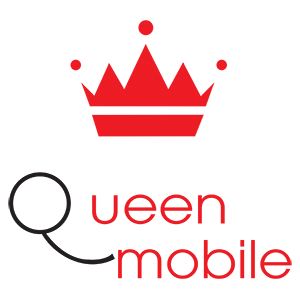ในกระบวนการใช้ iPhone คุณอาจสังเกตเห็นว่าแอปพลิเคชันมักจะรีเฟรชข้อมูลโดยอัตโนมัติแม้ว่าจะไม่เปิด คุณสมบัตินี้เรียกว่า “แอปพลิเคชันพื้นหลัง” แม้ว่าจะมีประโยชน์ แต่บางครั้งก็สามารถใช้แบตเตอรี่และข้อมูลมือถือไม่จำเป็น บทความนี้จะแสดงวิธีปิดแอปพลิเคชันของแอปพลิเคชันพื้นหลังบน iPhone โดยละเอียดช่วยเพิ่มประสิทธิภาพและประหยัดทรัพยากร
ทำไมคุณควรปิดแอปพลิเคชันพื้นหลังบน iPhone?
1. การบันทึกแบตเตอรี่: เมื่อเปิดใช้งานคุณสมบัติของแอปพลิเคชัน iPhone จะอัปเดตและประมวลผลข้อมูลสำหรับแอปพลิเคชันที่ทำงานอยู่ในพื้นหลังอย่างต่อเนื่อง สิ่งนี้ใช้แบตเตอรี่จำนวนมากโดยเฉพาะอย่างยิ่งเมื่อคุณใช้แอพพลิเคชั่นหลายรายการในเวลาเดียวกัน ปิดคุณสมบัตินี้จะช่วยยืดอายุการใช้งานแบตเตอรี่
2. บันทึกข้อมูลมือถือ: แอปพลิเคชันบางตัวอัปเดตข้อมูลอัตโนมัติแม้ว่าคุณจะใช้ข้อมูลมือถือ สิ่งนี้สามารถนำไปสู่การใช้ข้อมูลที่ไม่จำเป็น ปิดแอปพลิเคชันพื้นหลังจะช่วยให้คุณควบคุมการใช้ข้อมูลได้ดีขึ้น
3. เพิ่มประสิทธิภาพโทรศัพท์: เมื่อแอปพลิเคชันไม่ทำงานต่อเนื่องพื้นหลัง iPhone จะทำงานได้ราบรื่นขึ้น สิ่งนี้มีประโยชน์อย่างยิ่งหากคุณใช้ iPhone ที่มี RAM ต่ำหรือถูกใช้เป็นเวลานาน
4. การป้องกันความเป็นส่วนตัว: แอปพลิเคชันบางอย่างสามารถติดตามตำแหน่งและการทำงานของคุณเมื่อเรียกใช้พื้นหลัง การปิดคุณลักษณะนี้จะช่วยลดความเสี่ยงของข้อมูลส่วนบุคคล
คำแนะนำโดยละเอียดเกี่ยวกับวิธีปิดแอปพลิเคชันพื้นหลังบน iPhone
ขั้นตอนที่ 1: เปิดการตั้งค่า
จากหน้าจอหลักของ iPhone ค้นหาและคลิกที่ไอคอน “การตั้งค่า” นี่คือที่ที่คุณสามารถปรับการตั้งค่าทั้งหมดของอุปกรณ์
ขั้นตอนที่ 2: เลือก “การตั้งค่าทั่วไป”
ในอินเทอร์เฟซการติดตั้งม้วนลงและเลือก “การตั้งค่าทั่วไป” (ทั่วไป) นี่คือส่วนที่มีตัวเลือกพื้นฐานของการทำงานของ iPhone
ขั้นตอนที่ 3: ค้นหาและเลือก “รีเฟรชแอปพลิเคชันพื้นหลัง”
ถัดไปคุณจะเห็นตัวเลือก “พื้นหลังรีเฟรช” คลิกเพื่อเข้าถึงการตั้งค่าที่เกี่ยวข้อง
ขั้นตอนที่ 4: ปิดแอปพลิเคชันพื้นหลัง
ที่นี่คุณจะมีตัวเลือกต่อไปนี้:
– ปิดอย่างสมบูรณ์: เลือก “ปิด” (ปิด) เพื่อปิดการใช้งานคุณสมบัตินี้สำหรับแอปพลิเคชันทั้งหมด
-wi-Fi & Mobile: เลือกตัวเลือกนี้หากคุณต้องการรีเฟรชแอปพลิเคชันเมื่อมีการเชื่อมต่อ Wi-Fi หรือการเชื่อมต่อข้อมูลมือถือ
-wi-Fi: รีเฟรชแอปพลิเคชันเมื่อเชื่อมต่อ Wi-Fi เท่านั้น
หากคุณต้องการปิดอย่างสมบูรณ์ให้เลือก “ปิด”
ขั้นตอนที่ 5: การปรับแต่งตามแอปพลิเคชัน
นอกเหนือจากการปิดทั้งหมดคุณสามารถปิดแอปพลิเคชันพื้นหลังสำหรับแต่ละแอปพลิเคชันเฉพาะ จากอินเทอร์เฟซ “รีเฟรชแอปพลิเคชันพื้นหลัง” ม้วนลงและปิดแอปพลิเคชันที่คุณไม่ต้องการเรียกใช้พื้นหลัง
หมายเหตุเมื่อปิดแอปพลิเคชันพื้นหลัง
1. แอปพลิเคชันบางอย่างจำเป็นต้องรีเฟรชความเป็นมา: แอปพลิเคชันเช่นอีเมลแผนที่หรือข่าวที่จำเป็นต้องได้รับการปรับปรุงอย่างต่อเนื่องเพื่อการทำงานที่มีประสิทธิภาพ คุณควรพิจารณาปิดคุณสมบัตินี้ด้วยแอปพลิเคชันที่คุณรู้สึกว่าจำเป็นในการอัปเดตข้อมูลทันเวลา
2. ประสิทธิภาพการใช้งานอาจได้รับผลกระทบ: แอปพลิเคชันบางอย่างอาจไม่ทำงานอย่างมีประสิทธิภาพหากคุณปิดเป็นพื้นหลังโดยเฉพาะแอปพลิเคชันที่ต้องมีการอัปเดตอย่างต่อเนื่อง ตรวจสอบและปรับให้เหมาะกับความต้องการของคุณ
3. ตรวจสอบย้อนกลับหลังจากอัปเดต iOS: คุณสมบัติของแอปพลิเคชันพื้นหลังสามารถเปิดได้โดยอัตโนมัติหลังจากการอัปเดตระบบปฏิบัติการ ดังนั้นคุณควรตรวจสอบและปรับหลังจากการอัปเดต iOS แต่ละครั้ง
การรีเฟรชแอปพลิเคชันพื้นหลังบน iPhone ไม่เพียง แต่บันทึกแบตเตอรี่และข้อมูลมือถือ แต่ยังช่วยเพิ่มประสิทธิภาพและปกป้องความเป็นส่วนตัวของคุณ ด้วยคำแนะนำโดยละเอียดข้างต้นคุณสามารถปรับการตั้งค่านี้ได้อย่างง่ายดายตามความต้องการส่วนบุคคล ลองใช้และรู้สึกถึงความแตกต่างในประสบการณ์ iPhone ของคุณ!
ในกระบวนการใช้ iPhone คุณอาจสังเกตเห็นว่าแอปพลิเคชันมักจะรีเฟรชข้อมูลโดยอัตโนมัติแม้ว่าจะไม่เปิด คุณสมบัตินี้เรียกว่า “แอปพลิเคชันพื้นหลัง” แม้ว่าจะมีประโยชน์ แต่บางครั้งก็สามารถใช้แบตเตอรี่และข้อมูลมือถือไม่จำเป็น บทความนี้จะแสดงวิธีปิดแอปพลิเคชันของแอปพลิเคชันพื้นหลังบน iPhone โดยละเอียดช่วยเพิ่มประสิทธิภาพและประหยัดทรัพยากร

ทำไมคุณควรปิดแอปพลิเคชันพื้นหลังบน iPhone?
1. การประหยัดแบตเตอรี่: เมื่อเปิดใช้งานคุณสมบัติของแอปพลิเคชันพื้นหลัง iPhone จะอัปเดตและประมวลผลข้อมูลสำหรับแอปพลิเคชันที่ทำงานอยู่ในพื้นหลังอย่างต่อเนื่อง สิ่งนี้ใช้แบตเตอรี่จำนวนมากโดยเฉพาะอย่างยิ่งเมื่อคุณใช้แอพพลิเคชั่นหลายรายการในเวลาเดียวกัน ปิดคุณสมบัตินี้จะช่วยยืดอายุการใช้งานแบตเตอรี่
2. การบันทึกข้อมูลมือถือ: บางแอปพลิเคชันอัปเดตข้อมูลอัตโนมัติแม้ว่าคุณจะใช้ข้อมูลมือถือ สิ่งนี้สามารถนำไปสู่การใช้ข้อมูลที่ไม่จำเป็น ปิดแอปพลิเคชันพื้นหลังจะช่วยให้คุณควบคุมการใช้ข้อมูลได้ดีขึ้น
3. เพิ่มประสิทธิภาพการทำงาน: เมื่อแอปพลิเคชันไม่ทำงานพื้นหลังอย่างต่อเนื่อง iPhone จะทำงานได้ราบรื่นขึ้น สิ่งนี้มีประโยชน์อย่างยิ่งหากคุณใช้ iPhone ที่มี RAM ต่ำหรือถูกใช้เป็นเวลานาน
4. การคุ้มครองความเป็นส่วนตัวส่วนตัว: แอปพลิเคชันบางอย่างสามารถติดตามตำแหน่งและการทำงานของคุณเมื่อเรียกใช้พื้นหลัง การปิดคุณลักษณะนี้จะช่วยลดความเสี่ยงของข้อมูลส่วนบุคคลให้น้อยที่สุด
คำแนะนำโดยละเอียดเกี่ยวกับวิธีปิดแอปพลิเคชันพื้นหลังบน iPhone
ขั้นตอนที่ 1: เปิดการตั้งค่า
จากหน้าจอหลักของ iPhone ค้นหาและคลิกที่ไอคอน “การตั้งค่า” นี่คือที่ที่คุณสามารถปรับการตั้งค่าทั้งหมดของอุปกรณ์
ขั้นตอนที่ 2: เลือก “การตั้งค่าทั่วไป”
ในอินเทอร์เฟซการติดตั้งม้วนลงและเลือก “การตั้งค่าทั่วไป” (ทั่วไป) นี่คือส่วนที่มีตัวเลือกพื้นฐานของการทำงานของ iPhone
ขั้นตอนที่ 3: ค้นหาและเลือก “รีเฟรชแอปพลิเคชันพื้นหลัง”
ถัดไปคุณจะเห็นตัวเลือก “พื้นหลังรีเฟรช” คลิกเพื่อเข้าถึงการตั้งค่าที่เกี่ยวข้อง
ขั้นตอนที่ 4: ปิดแอปพลิเคชันพื้นหลัง
ที่นี่คุณจะมีตัวเลือกต่อไปนี้:
- ปิดอย่างสมบูรณ์: เลือก “ปิด” (ปิด) เพื่อปิดการใช้งานคุณสมบัตินี้สำหรับแอปพลิเคชันทั้งหมด
- Wi-Fi & Mobile: เลือกตัวเลือกนี้หากคุณต้องการรีเฟรชแอปพลิเคชันเมื่อมีการเชื่อมต่อ Wi-Fi หรือการเชื่อมต่อข้อมูลมือถือ
- Wi-Fi: รีเฟรชแอปพลิเคชันเฉพาะเมื่อเชื่อมต่อ Wi-Fi
หากคุณต้องการปิดอย่างสมบูรณ์ให้เลือก “ปิด”
ขั้นตอนที่ 5: การปรับแต่งตามแอปพลิเคชัน
นอกเหนือจากการปิดทั้งหมดคุณสามารถปิดแอปพลิเคชันพื้นหลังสำหรับแต่ละแอปพลิเคชันเฉพาะ จากอินเทอร์เฟซ “รีเฟรชแอปพลิเคชันพื้นหลัง” ม้วนลงและปิดแอปพลิเคชันที่คุณไม่ต้องการเรียกใช้พื้นหลัง
หมายเหตุเมื่อปิดแอปพลิเคชันพื้นหลัง
1. แอปพลิเคชันบางอย่างจำเป็นต้องรีเฟรชพื้นหลัง: แอปพลิเคชันเช่นอีเมลแผนที่หรือข่าวที่ต้องการการอัปเดตข้อมูลอย่างต่อเนื่องสำหรับการดำเนินการที่มีประสิทธิภาพ คุณควรพิจารณาปิดคุณสมบัตินี้ด้วยแอปพลิเคชันที่คุณรู้สึกว่าจำเป็นในการอัปเดตข้อมูลทันเวลา
2. ประสิทธิภาพการใช้งานอาจได้รับผลกระทบ: แอปพลิเคชันบางตัวอาจไม่ทำงานอย่างมีประสิทธิภาพหากคุณปิดพื้นหลังโดยเฉพาะแอปพลิเคชันที่ต้องการการอัปเดตอย่างต่อเนื่อง ตรวจสอบและปรับให้เหมาะกับความต้องการของคุณ
3. ตรวจสอบกลับหลังจากอัปเดต iOS: คุณสมบัติของแอปพลิเคชันพื้นหลังสามารถเปิดได้โดยอัตโนมัติหลังจากการอัปเดตระบบปฏิบัติการ ดังนั้นคุณควรตรวจสอบและปรับหลังจากการอัปเดต iOS แต่ละครั้ง
การรีเฟรชแอปพลิเคชันพื้นหลังบน iPhone ไม่เพียง แต่บันทึกแบตเตอรี่และข้อมูลมือถือ แต่ยังช่วยเพิ่มประสิทธิภาพและปกป้องความเป็นส่วนตัวของคุณ ด้วยคำแนะนำโดยละเอียดข้างต้นคุณสามารถปรับการตั้งค่านี้ได้อย่างง่ายดายตามความต้องการส่วนบุคคล ลองใช้และรู้สึกถึงความแตกต่างในประสบการณ์ iPhone ของคุณ!
–
div class = “การตั้งครรภ์”>
–
H1> ข้อสรุปในการปิดคุณลักษณะของการใช้แอปพลิเคชันพื้นหลังบน iPhone ได้อย่างมีประสิทธิภาพคุณสามารถทำตามขั้นตอนการเรียนการสอนโดยละเอียดในบทความ สิ่งนี้ไม่เพียง แต่ช่วยประหยัดแบตเตอรี่และข้อมูลมือถือ แต่ยังช่วยเพิ่มประสิทธิภาพของคุณและปกป้องความเป็นส่วนตัวของคุณ ลองใช้และรู้สึกถึงความแตกต่างในประสบการณ์ iPhone ของคุณ!
ที่เกี่ยวข้อง
Discover more from 24 Gadget - Review Mobile Products
Subscribe to get the latest posts sent to your email.